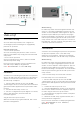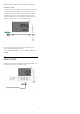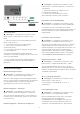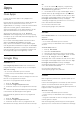User manual
Table Of Contents
- Inhoud
- 1 Hoofdmenu
- 2 Installatie
- 3 Afstandsbediening
- 4 In- en uitschakelen
- 5 Zenders
- 6 Installatie zenders
- 7 Apparaten aansluiten
- 8 Uw Android-TV aansluiten
- 9 Apps
- 10 Internet
- 11 Snelmenu
- 12 Bronnen
- 13 Netwerken
- 14 Instellingen
- 15 Video's, foto's en muziek
- 16 TV-gids
- 17 TV opnemen en pauzeren
- 18 Smartphones en tablets
- 19 Games
- 20 Ambilight
- 21 Topselectie
- 22 Freeview Play
- 23 Netflix
- 24 Alexa
- 25 Software
- 26 Specificaties
- 27 Help en ondersteuning
- 28 Veiligheid en onderhoud
- 29 Gebruiksvoorwaarden
- 30 Auteursrechten
- 31 Disclaimer betreffende diensten en/of software van derden
- Index
9
Apps
9.1
Over Apps
U vindt uw favoriete apps in de rij Apps in het
hoofdmenu.
Net als apps op uw smartphone of tablet bieden de
apps op uw TV specifieke functies voor een
uitgebreidere TV-ervaring. U vindt hier onder andere
apps als YouTube, games, videowinkels of
weersverwachtingen. U kunt gebruikmaken van de
app Internet Browser om op internet te surfen.
Apps kunnen afkomstig zijn uit de Philips TV
Collection of de Google Play™ Store. Om u op weg
te helpen, zijn op voorhand enkele handige apps op
uw TV geïnstalleerd.
De TV moet verbinding hebben met internet als u
apps uit de Philips TV Collection of Google
Play™ Store wilt installeren. U moet akkoord gaan
met de gebruiksvoorwaarden om apps uit de Philips
TV Collection te gebruiken. U moet zich aanmelden
met een Google-account om gebruik te maken van
de Google Play-apps en Google Play™ Store.
9.2
Google Play
Movies & TV
Met Google Play Movies & TV kunt u films en TV-
programma's huren of kopen om op TV te bekijken.
Wat hebt u nodig
• uw TV moet verbonden zijn met internet
• u moet zich op TV aanmelden met uw Google-
account
• voeg een creditcard toe aan uw Google-account om
films en TV-programma's te kopen
Een film of TV-programma huren of kopen...
1 - Druk op HOME.
2 - Selecteer Google Play Movies & TV.
3 - Selecteer een film of TV-programma en druk op
OK.
4 - Selecteer de gewenste aankoop en druk op OK.
U wordt door de aankoopprocedure geleid.
Een gehuurde of gekochte film of TV-programma
bekijken...
1 - Druk op HOME.
2 - Selecteer Google Play Movies & TV.
3 - Selecteer de film of het TV-programma in de
bibliotheek van de app, selecteer de titel en druk op
OK.
4 - U kunt de toetsen (stoppen), (pauzeren),
(terugspoelen) of (vooruitspoelen) op de
afstandsbediening gebruiken.
5 - Om de Movies & TV-app te beëindigen, drukt u
enkele malen op Terug of drukt u op EXIT.
Als de app niet in het hoofdmenu staat, kunt u deze
toevoegen via de pagina Apps of met het item App
toevoegen aan favorieten in de rij met Apps
. Sommige Google Play-producten en -functies zijn
niet in alle landen beschikbaar.
Ga voor meer informatie naar
www.support.google.com/androidtv
Muziek
Met YouTube Music kunt u uw favoriete muziek op TV
afspelen.
Wat hebt u nodig
• uw TV moet verbonden zijn met internet
• u moet zich op TV aanmelden met uw Google-
account
YouTube Music starten…
1 - Druk op HOME.
2 - Selecteer YouTube Music.
3 - Selecteer de gewenste muziek en druk op OK.
4 - Om de Music-app te beëindigen, drukt u enkele
malen op Terug of drukt u op EXIT.
Als de app niet in het hoofdmenu staat, kunt u deze
toevoegen via de pagina Apps of met het item App
toevoegen aan favorieten in de rij met Apps.
Sommige Google Play-producten en -functies zijn
niet in alle landen beschikbaar.
Ga voor meer informatie naar
www.support.google.com/androidtv
Games
Met Google Play Games kunt u games spelen op TV.
Online of offline.
U kunt zien welke games uw vrienden op dat moment
spelen of u kunt deelnemen aan de game en het
tegen ze opnemen. U kunt uw resultaten bijhouden of
beginnen waar u was gebleven.
Wat hebt u nodig
• uw TV moet verbonden zijn met internet
• u moet zich op TV aanmelden met uw Google-
account
• voeg een creditcard toe aan uw Google-account om
nieuwe games te kopen
Start de Google Play Games-app om nieuwe game-
apps op uw TV te selecteren en installeren. Sommige
39